
2016 Google ベストChrome 拡張機能
一度に最大10GBまでのファイルを手軽に共有しましょう。
GmailとSlackに添付して送るのも可能です。
はじめる
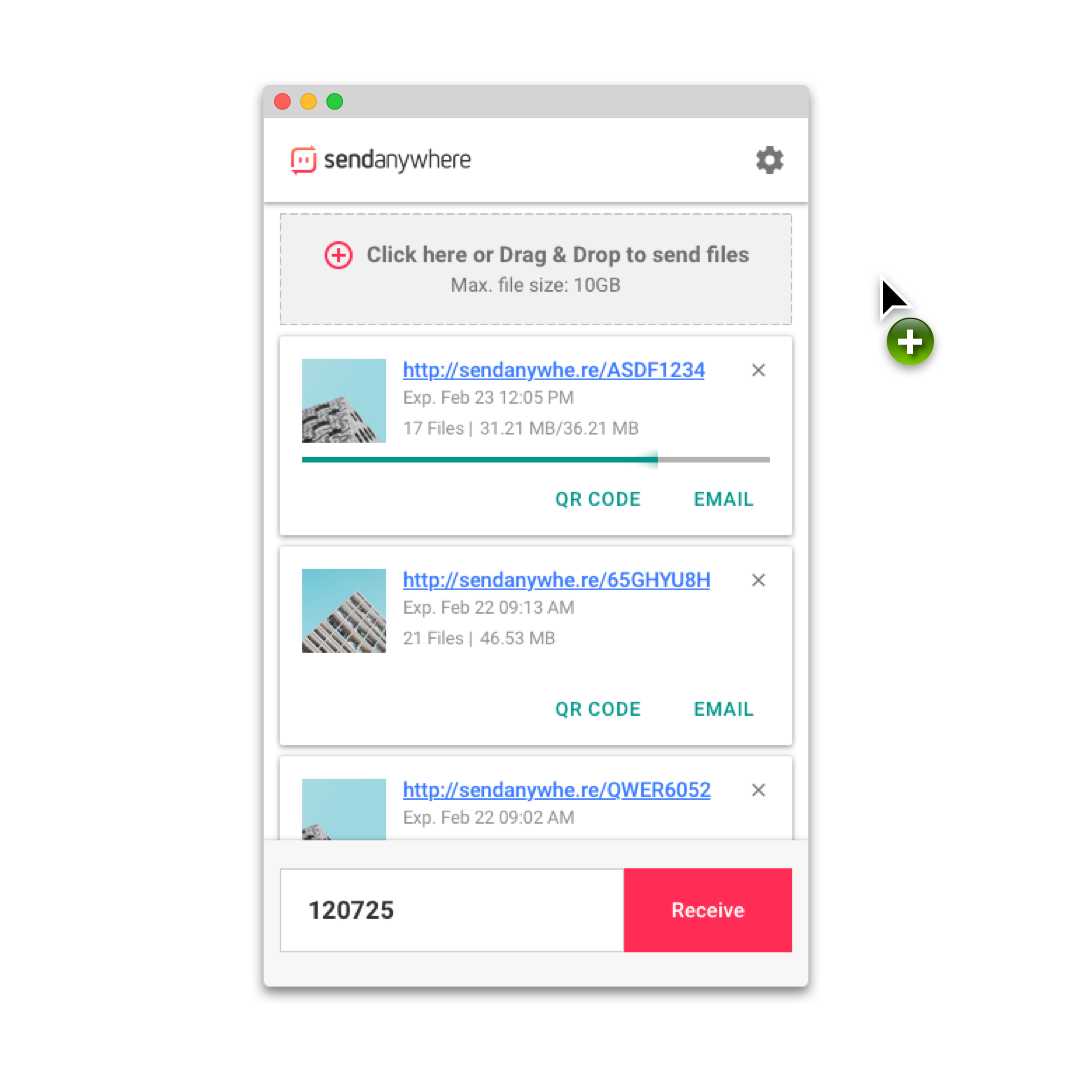
ファイルの共有
ファイルを選択すると共有リンクが作成されます。リンクだけあればどこでもファイルのダウンロードが可能です。
* リンクの有効期限は7日です。期限内には回数制限なしで利用することができます。
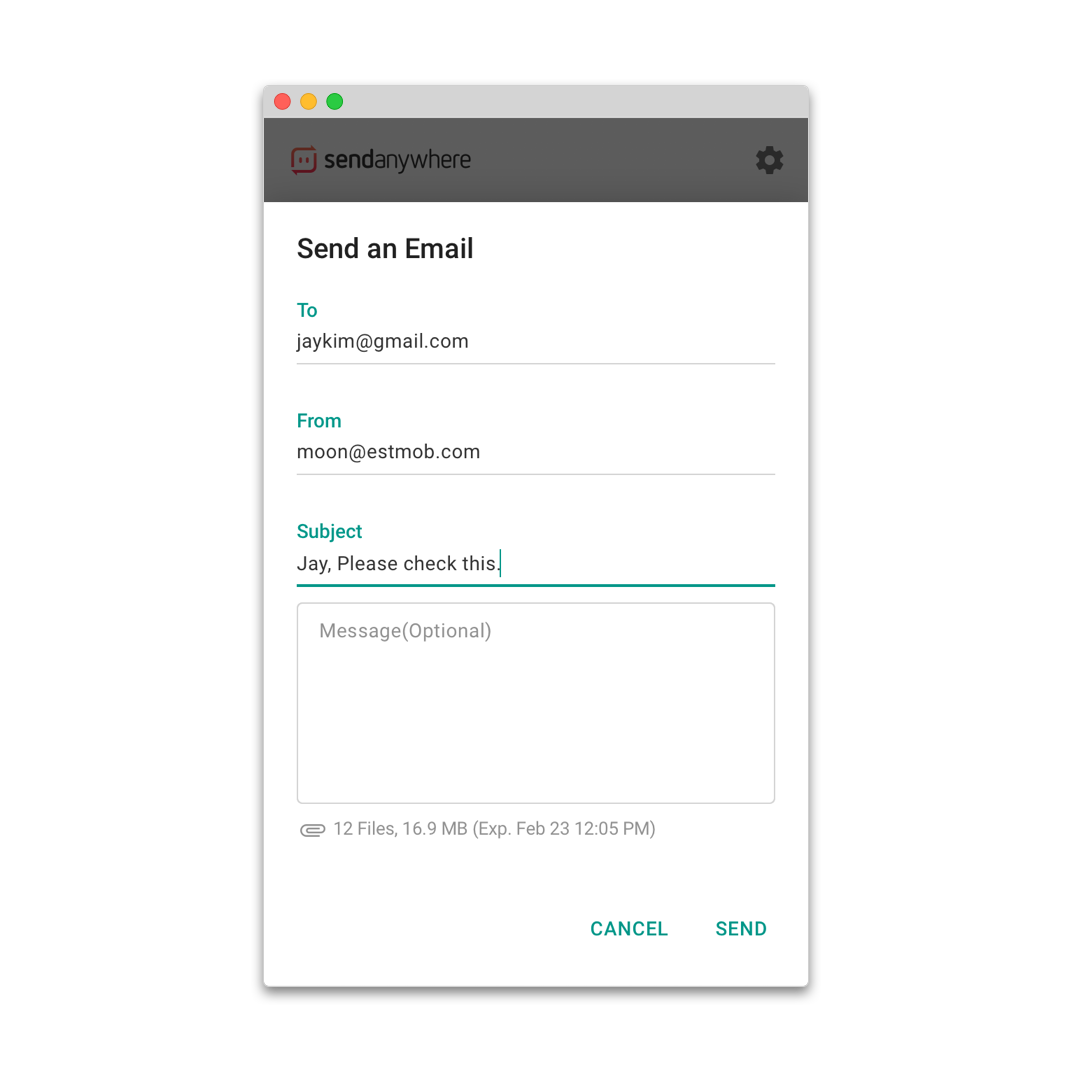
リンクの共有
メールをクリックするとリンクが含まれたメールを送信することができます。リンクだけコピーすることもできます。
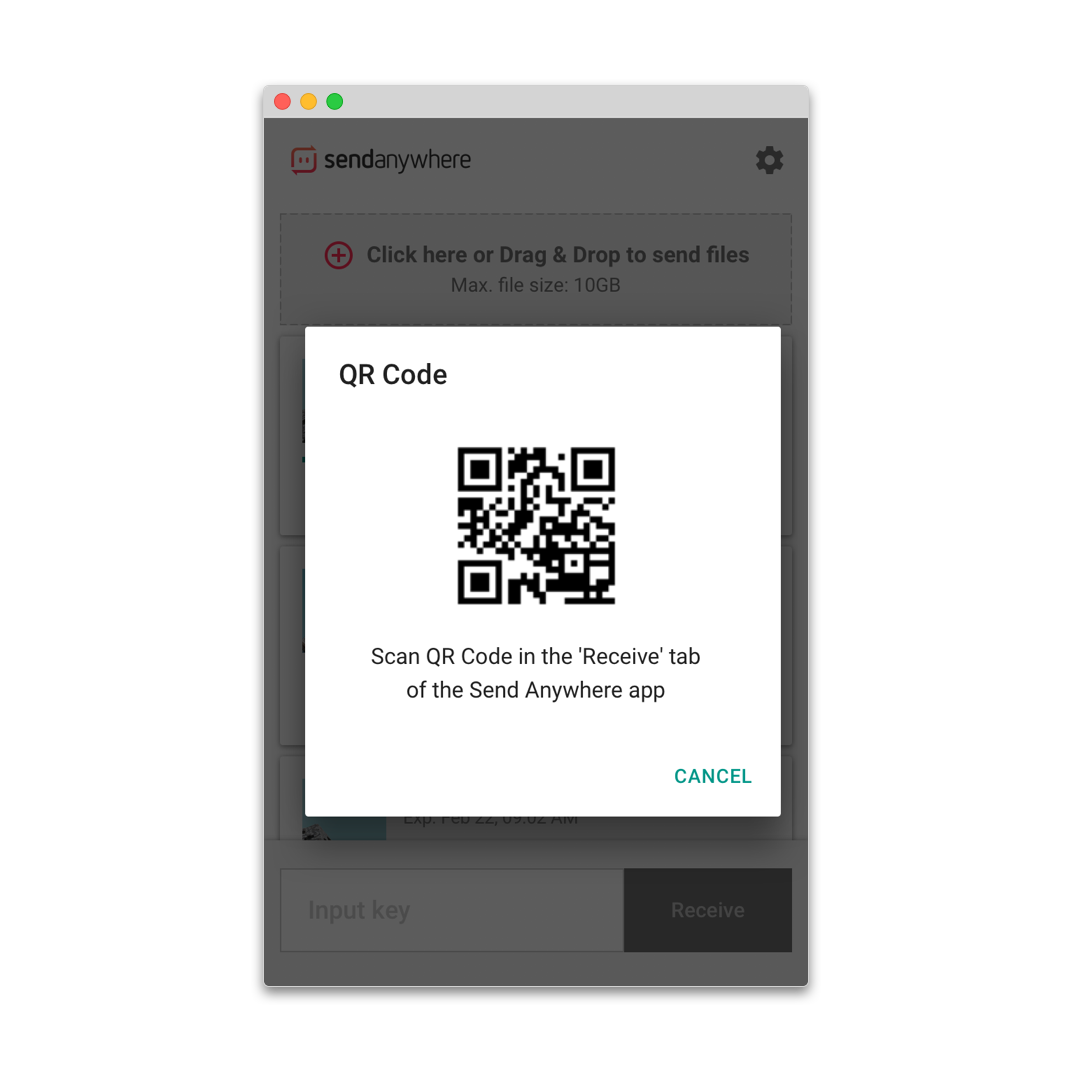
QRコード
パソコンとスマホ間のファイルのやりとりはQRコードならもっと簡単!Send Anywhereアプリの「受信」でQRコードを読み取って見てください。
これ以外にもSend Anywhereならできること
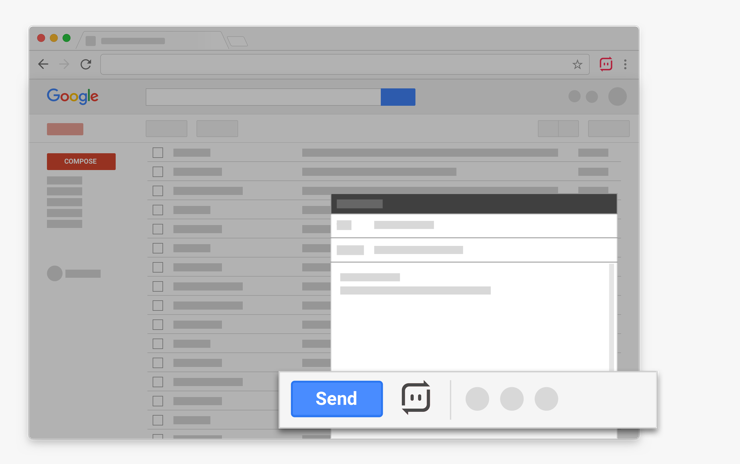
Gmailに大容量ファイル添付
大容量のファイルをメールで送信するときはSend Anywhereで添付しましょう。Gmailのメール作成画面で、Send Anywhereアイコンをクリックして添付するファイルを選んでください。すでにアップロードしたファイルを添付することもできます。
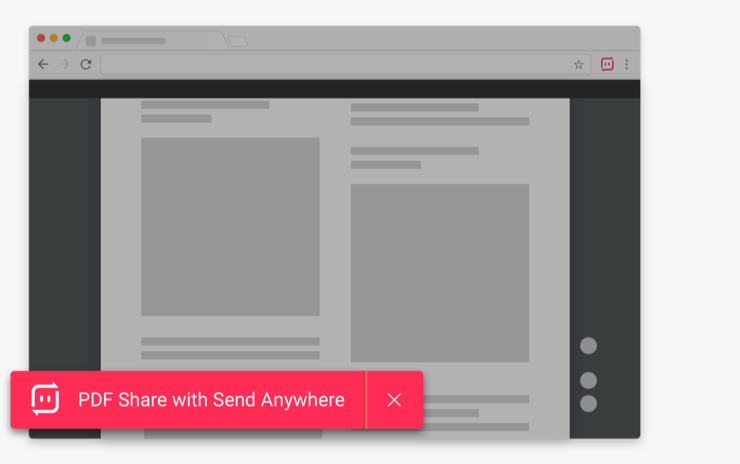
ネット上のPDFファイル共有
Chromeブラウザ上のPDFも簡単に共有してみましょう。Chrome PDFビューアのこのPDFをアップロードボタンをクリックすると、共有リンクが作成されます。
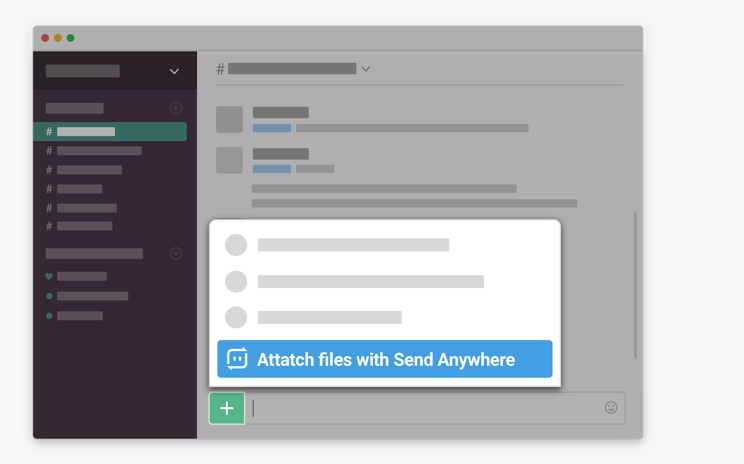
Slackで大容量ファイル共有
Send AnywhereならSlackで同僚に大きいサイズのファイルの共有も簡単にできるようになります。メッセージ入力欄の左のaddをクリックしてSend Anywhereでファイルを共有しましょう。
* ChromeブラウザでSlackに接続した場合にのみ使用可能です。
ご意見やご質問がございましたらヘルプセンターへお気軽にお問い合わせください。
